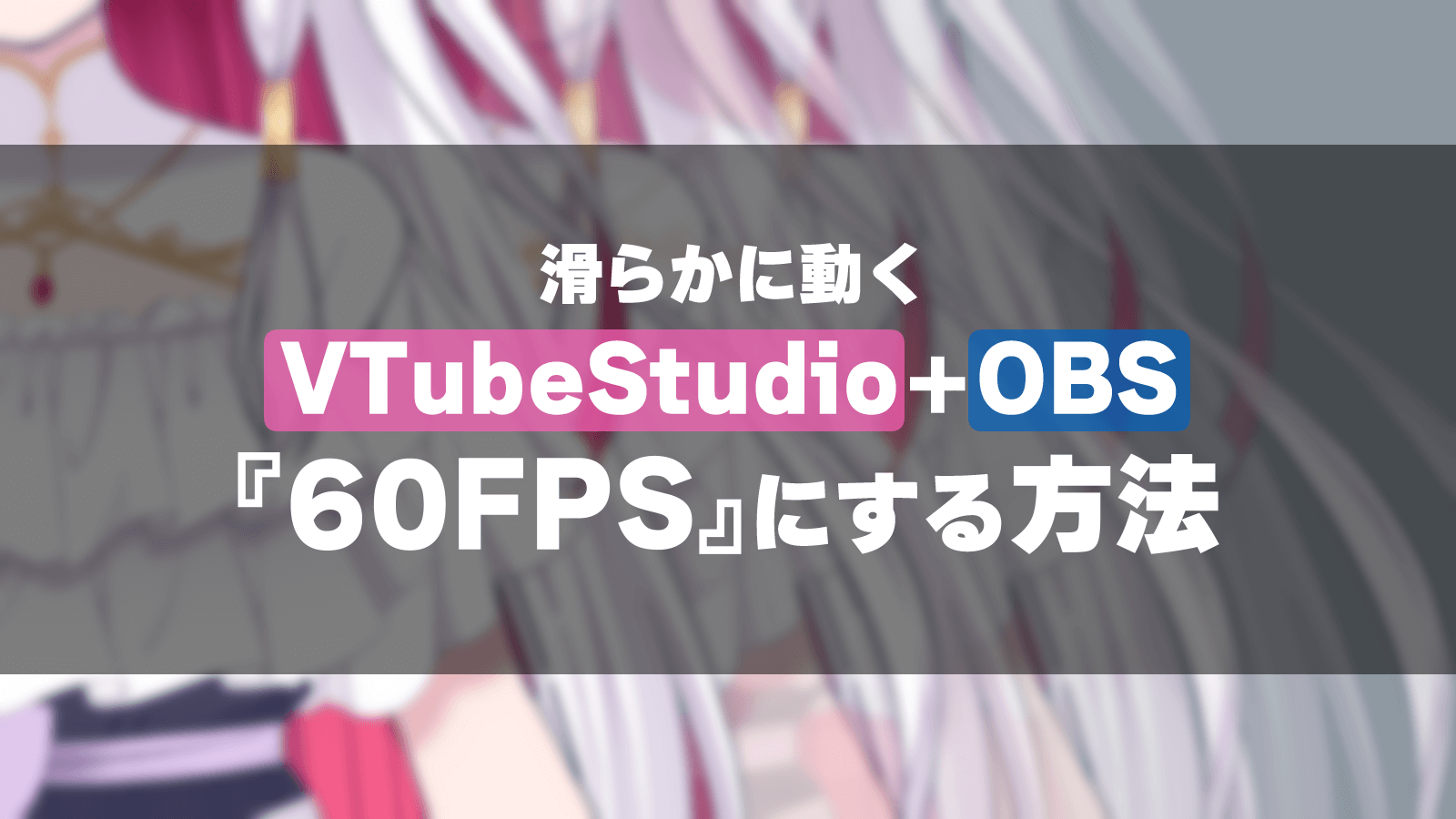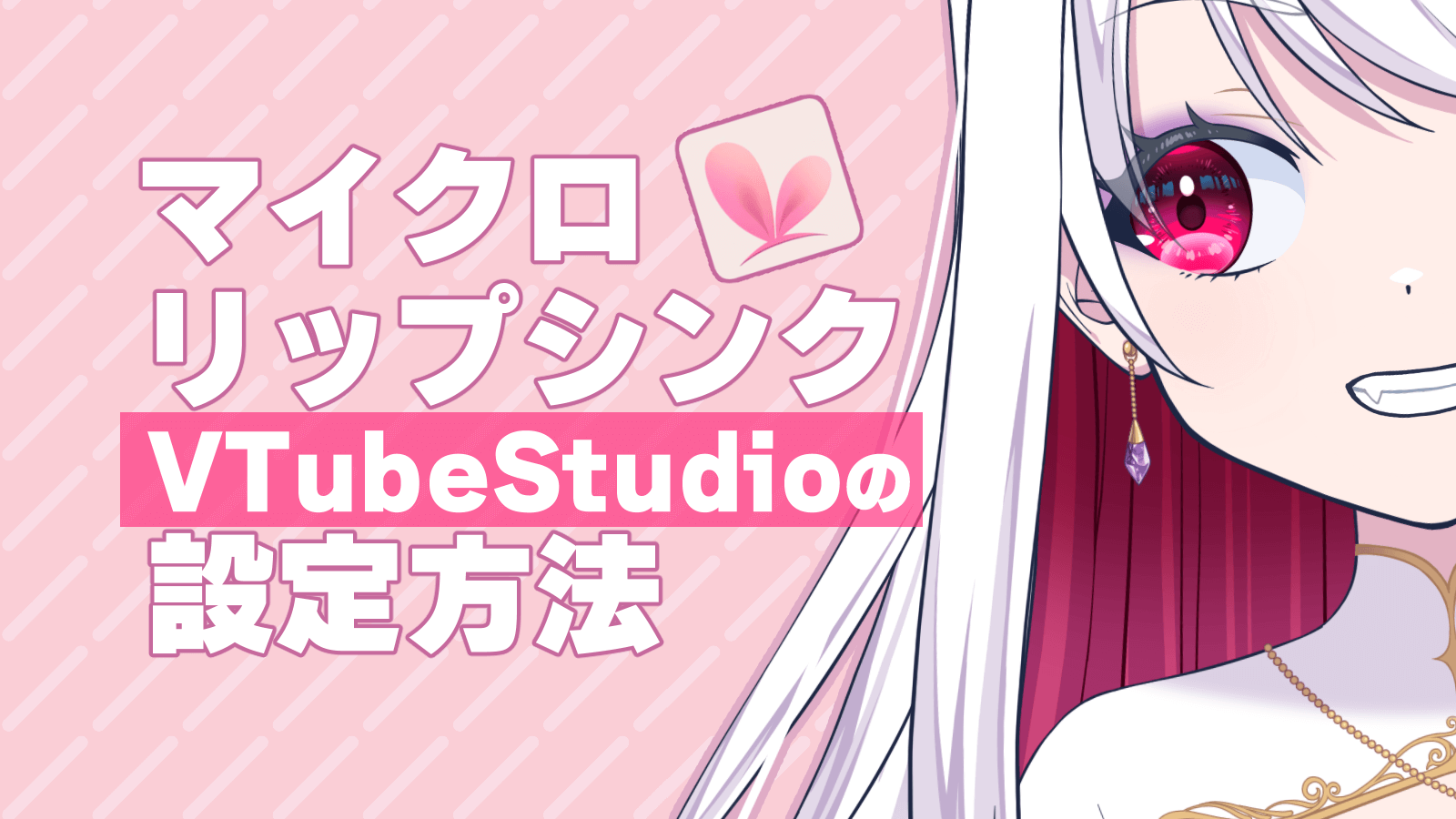VTuber関連の仕事をしているイラストレーター、さらえみ(@saraemiii)です。
VTuber配信をしていると、「もっと動きをなめらかに見せたい」「カクつきを直したい」と思うことはありませんか?
Live2Dで生み出されたVTuberは60FPSにするとヌルヌルと滑らかな動きになります。
今回は、その具体的な方法をわかりやすく解説していきます。
大半のVTuberは30FPSが主流かと思います。
その理由も含めて案内していきます。
60fps対応のカメラが必要
使用するカメラが60fpsに対応している必要があります。
だいたい1万~2万円台のカメラで対応しています。
私が使っているカメラはこちら
1万円以下のWebカメラで60fpsを提示しているものもありますが、あまり見たことないメーカーだらけで心配なので、有名メーカーのカメラをオススメします。
1:VTubeStudio『カメラを選択する』で『60FPS』を選択
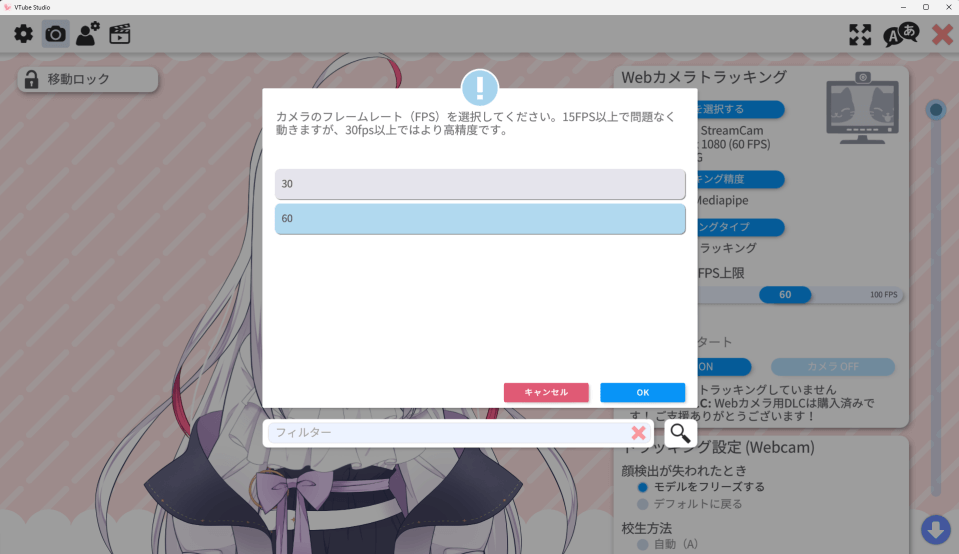
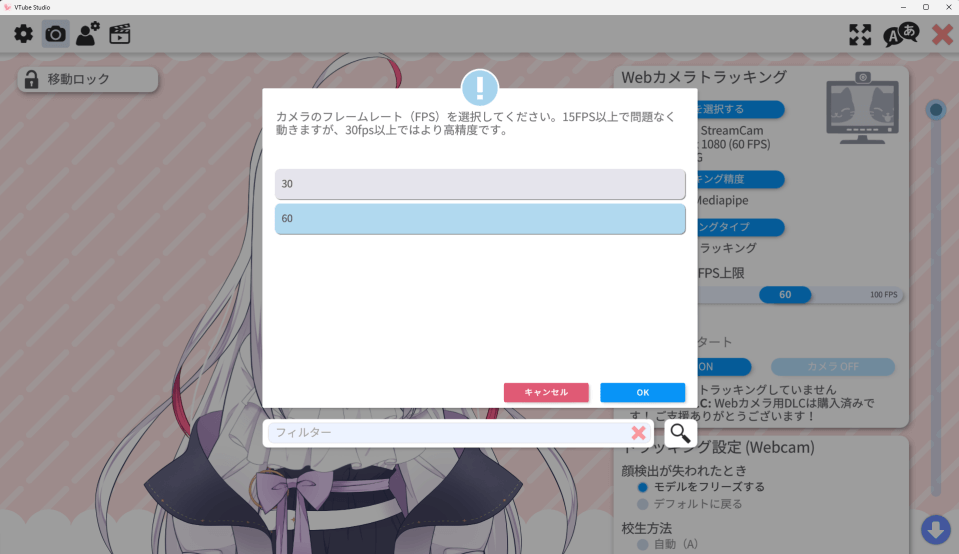
「メニュー」 → 「歯車アイコン」 → 「カメラアイコン」の画面で、『Webカメラトラッキング』の欄が見えます。
そこで『カメラを選択する』の項目で、カメラとサイズを選択後に『60FPS』を選んでおきます。
私がハマった罠ですが⋯
カメラを接続するUSBが3.0より古いタイプだったり、間にハブを挟んでいたりすると、『60FPS』の選択肢が出てきませんでした💦
上手くいかない時は接続端子も疑ってみてください。
1:VTubeStudio『WebカメラのFPS上限』を変更
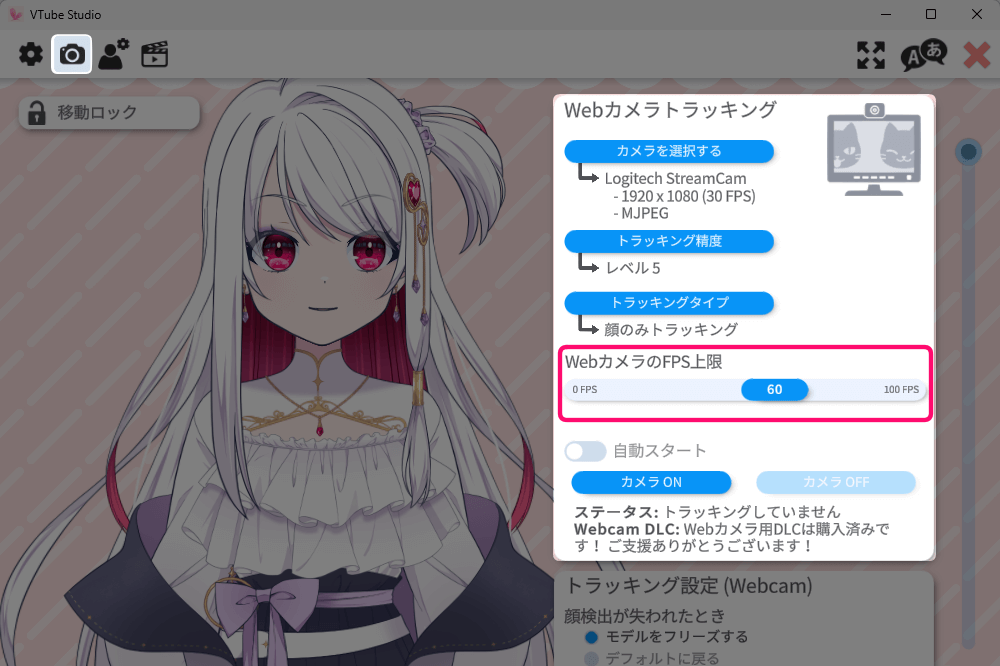
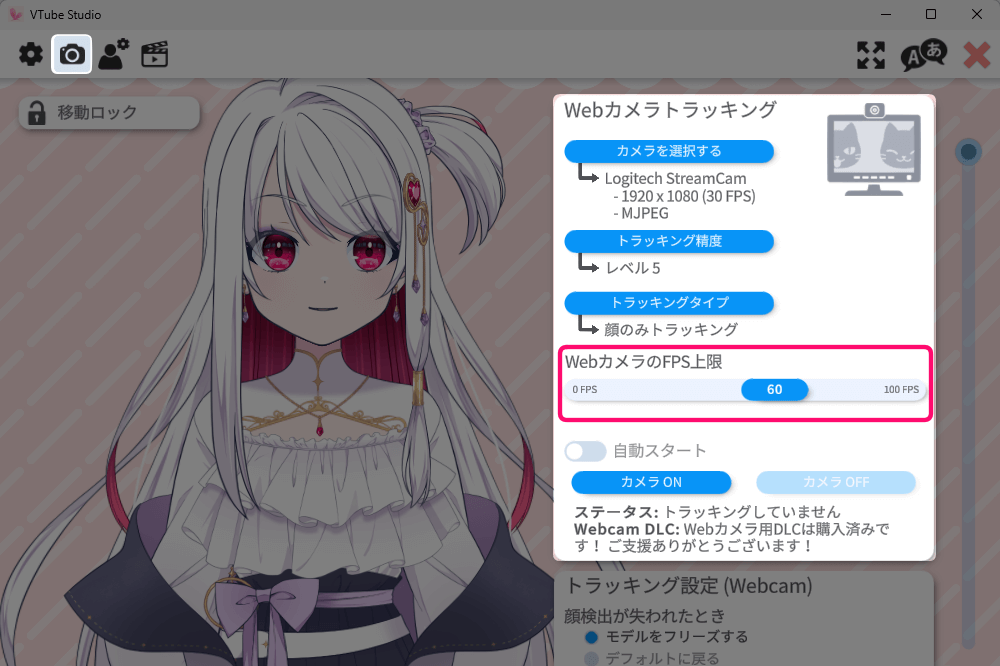
『Webカメラトラッキング』の欄でも、カメラをONにする前に「WebカメラのFPS上限」を60FPSに設定しておきます。
2:『品質設定』の『アプリケーションのFPS』を変更
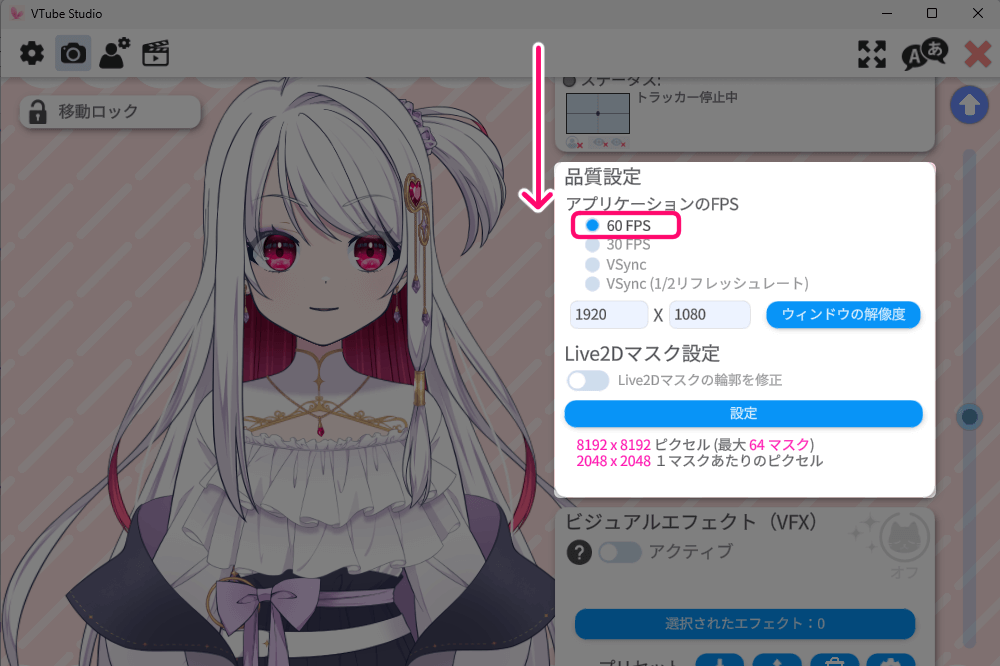
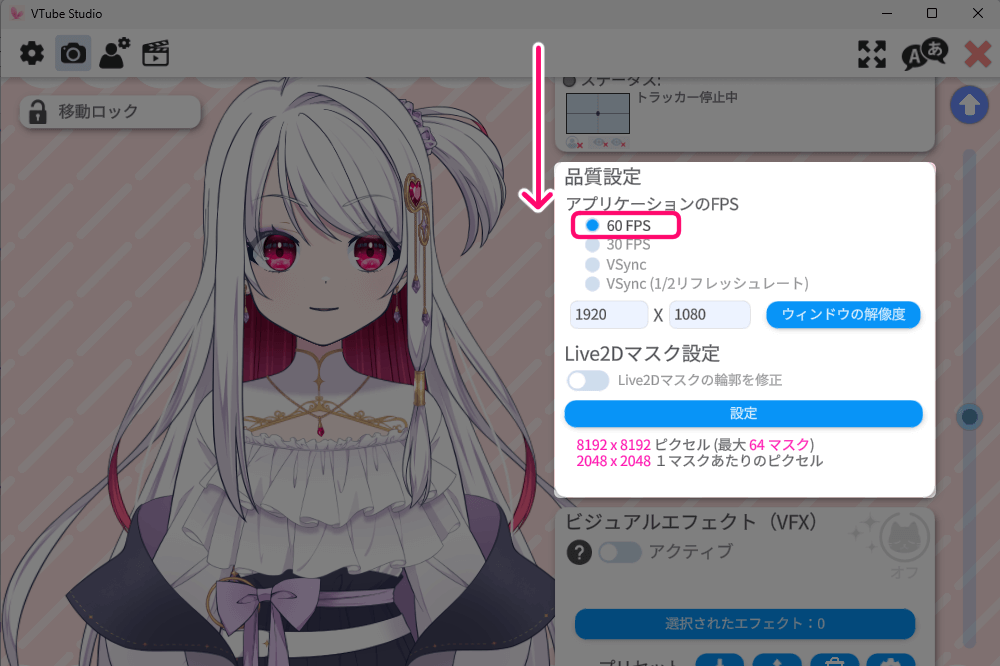
画面を少しスクロールすると『品質設定』の欄が出てきます。
この「アプリケーションのFPS」も60FPSに設定します。
これでVTubeStudioではぬるぬる動くようになっているはずです。
3:OBSの『設定』→『映像』で設定
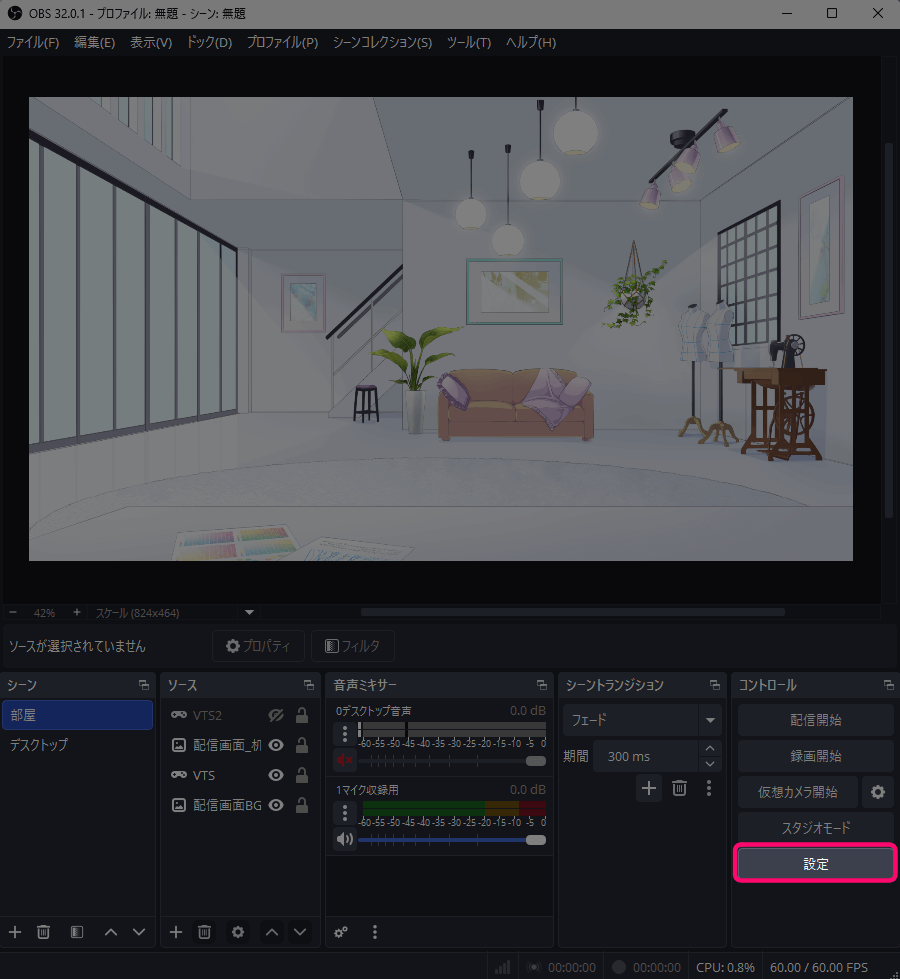
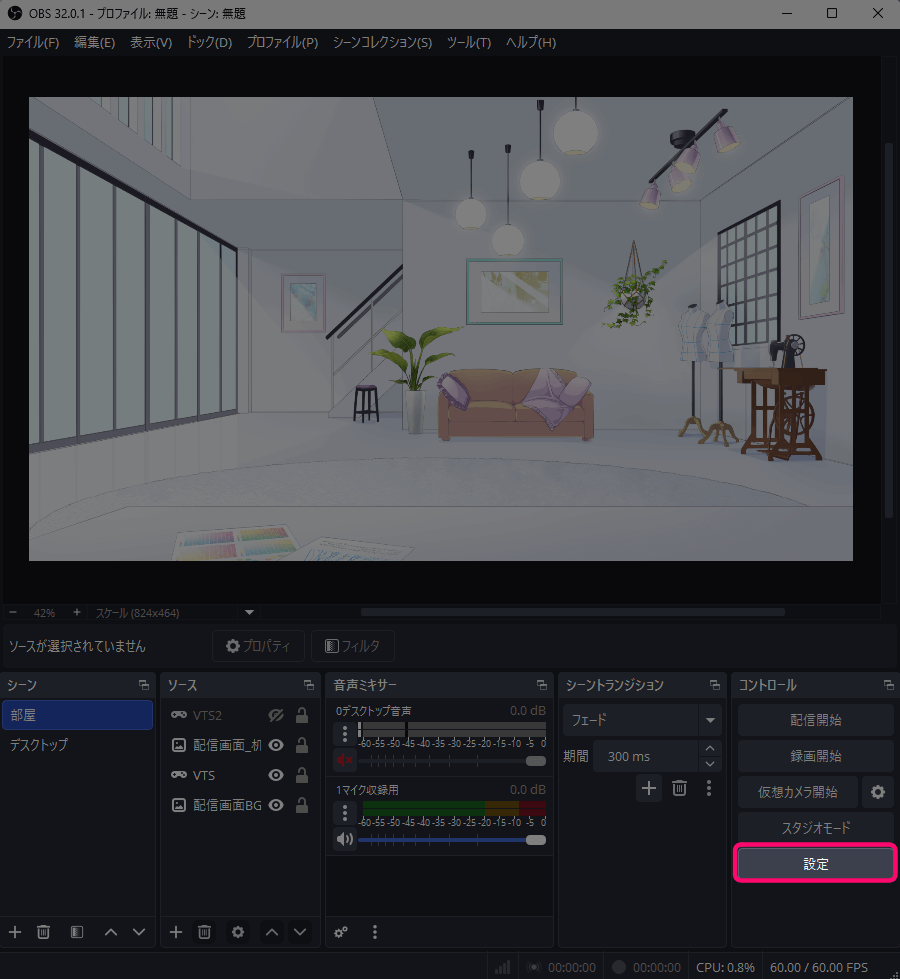
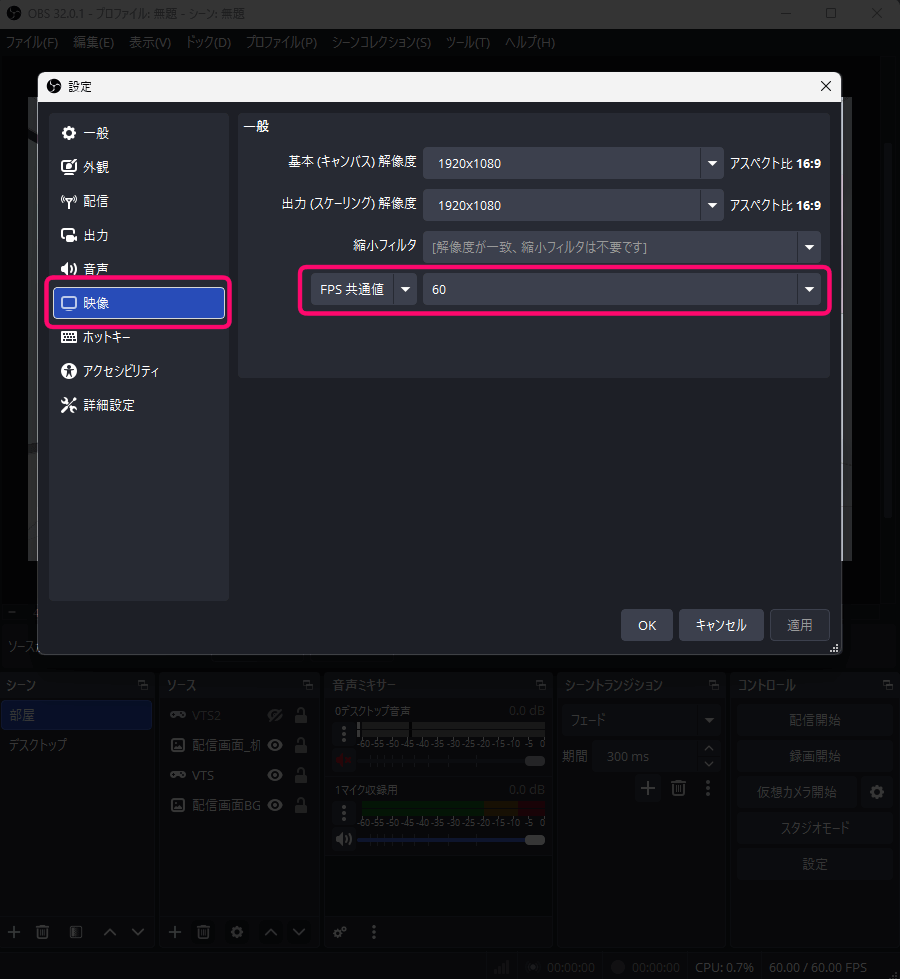
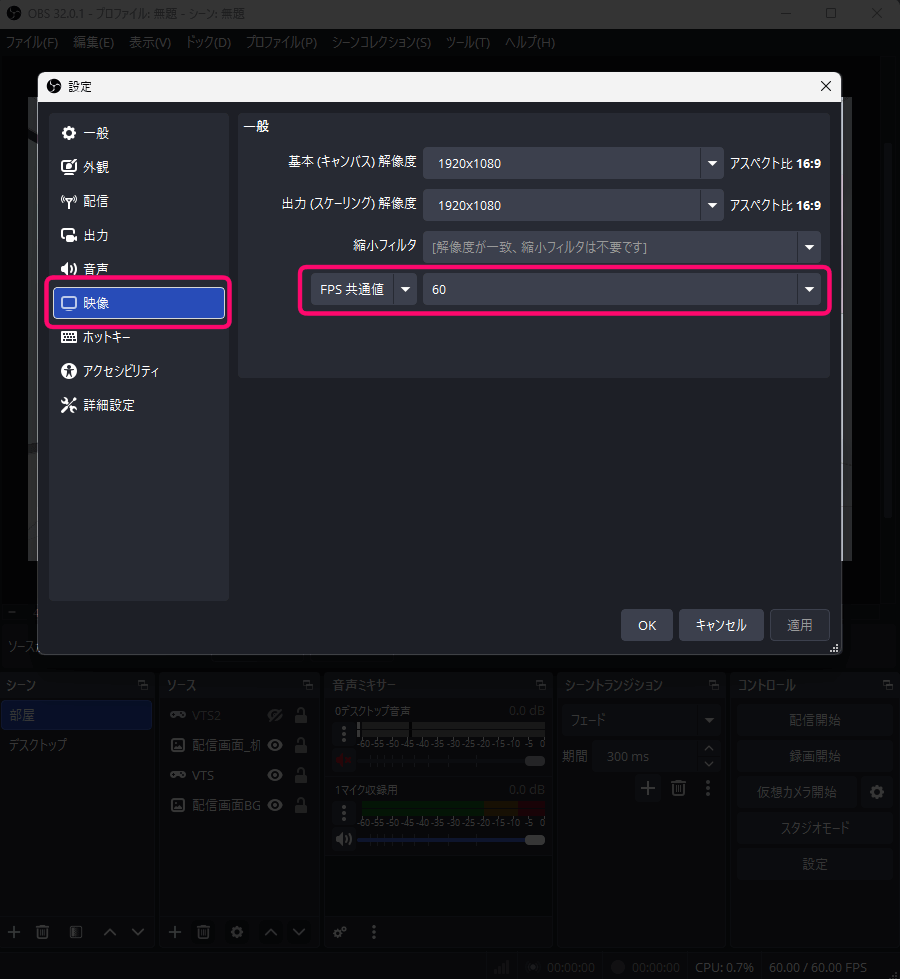
配信や収録でも反映させるにはOBSでも設定を変更します。
「設定」 → 「映像」 で「FPS共通値」を60にします。
これでOBSを通して配信や録画したものは、滑らかに動くようになるはずです。
Live2Dモデルデータは特別なことしなくてもOK
対応カメラがあって配信ソフト側の設定さえできれば反映されるので、Live2Dモデル側で特別な処理は必要ありません。
髪の毛やアクセサリーが揺れる『物理演算』がたくさん設定してあって、よく揺れるモデルだとFPSを変更した際の違いがわかりやすいと思います。
ゲーム実況などPCに負荷かかると重くなるかも
パソコンに負荷がかかりやすいリアルタイムでのゲーム実況や、そもそもパソコンの性能が低い場合、60FPSにするとさらに負担がかかって、画面全体が重くなる可能性もあります。
ちなみに…
30FPSは、1秒に30コマ画像を流すイメージで、普段からよく見るVTRやTVアニメは24~30コマで、よく見慣れています。
一方、60FPSはその倍で、滑らかで綺麗ではありますが、見慣れない映像なので長時間見ると疲れやすくなる人もいると思います。
こういった理由から、30か60かはお好みで選ばれています。
対応カメラがそんなにあるわけでもないですし、負荷がかかるくらいなら、見た目の細かい動きよりも配信重視で30FPSにしている方も多いのではと思います。
滑らかさを体験したい人はぜひ試してみて
60fps配信は、カメラさえあれば簡単な設定で実現できます。
モデルの動きがなめらかになるだけで、視聴者の印象も大きくアップしますし、何より自分のモチベにも繋がるかと思います。
戻すのも簡単なので、気になった方はぜひ試してみてください。